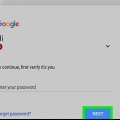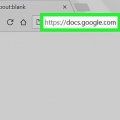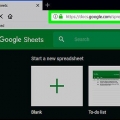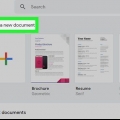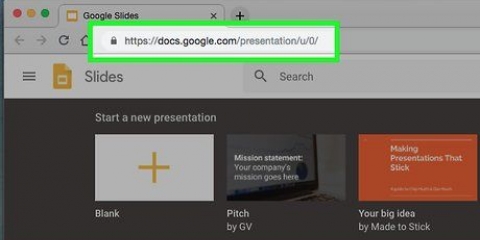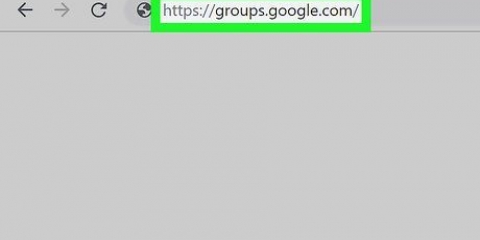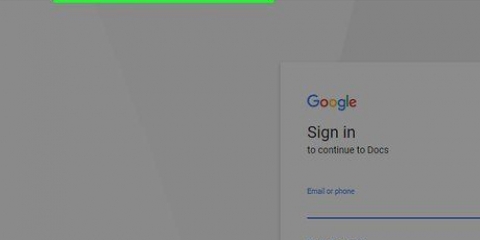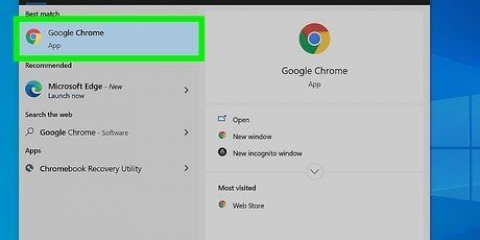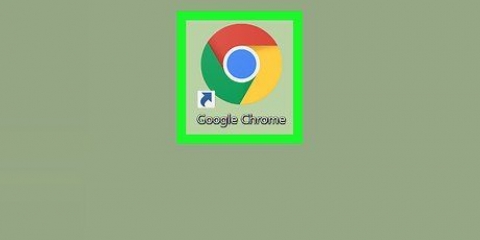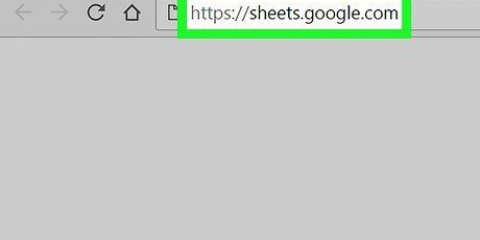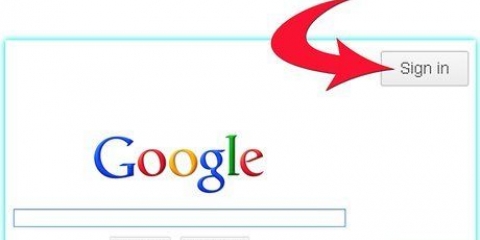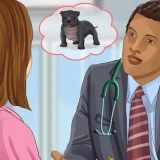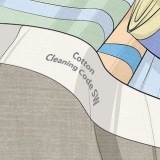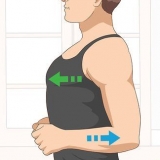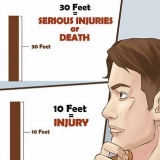Aggiungi linea o forma – Consente di disegnare un`area o misurare la distanza tra due punti. Aggiungi percorso di guida – Consente di disegnare linee che corrono lungo le strade tra due o più punti. Aggiungi percorso ciclabile - Consente di disegnare linee che corrono lungo le strade tra due o più punti. Aggiungi percorso a piedi - Consente di disegnare linee che corrono lungo le strade tra due o più punti.






Se non sei loggato, inserisci il tuo indirizzo email e la password quando richiesto. 



Aggiungi un nuovo punto - Crea un segnaposto per una posizione. Aggiungi una nuova riga - Fare una linea da un punto all`altro.

Aggiungi un nuovo punto – Tocca e trascina lo schermo fino a quando l`indicatore rosso a forma di goccia si trova sul punto che desideri contrassegnare, quindi tocca Seleziona questa posizione. Inserisci un nome e tocca ✓. Aggiungi una nuova riga – Tocca e trascina lo schermo finché non lo trovi X-l`icona è sopra il punto in cui vuoi iniziare la tua linea, tocca +, e ripeti finché la tua linea non attraversa tutti i punti desiderati. Tocca ✓, inserisci un nome e tocca di nuovo ✓.
Crea una mappa personalizzata con google
In questo tutorial imparerai come utilizzare la funzione "Le mie mappe" di Google per creare una mappa di un`area con punti di interesse, linee e indicazioni stradali. La creazione di una mappa personalizzata è possibile su tutti i computer tramite il sito Le mie mappe di Google, ma se hai un Android puoi farlo anche tramite l`app Le mie mappe. L`app Le mie mappe non è disponibile per iPhone, iPad o iPod touch.
Passi
Metodo 1 di 2: sul desktop

1. Apri il sito web "Le mie mappe" di Google. Vai a https://www.Google.com/maps/about/mymaps/.

2. clicca suINIZIARE in fondo alla pagina.
Se non hai eseguito l`accesso al tuo account Google, ti verranno richiesti indirizzo email e password prima di continuare.

3. clicca su+ CREA UNA NUOVA CARTA. Puoi trovare questo pulsante rosso nell`angolo in alto a sinistra della pagina.

4. Rinomina la tua carta. Nell`angolo in alto a sinistra della pagina, fai clic su Carta senza nome, digita un nuovo nome e fai clic Salva.

5. Naviga verso una posizione. Fare clic sulla barra di ricerca, digitare il nome o l`indirizzo di un luogo e fare clic ↵ Entra.
Puoi anche fare clic su una posizione specifica sotto la barra di ricerca dopo aver digitato una posizione approssimativa.

6. Aggiungi un punto di interesse. Fai clic sull`icona della goccia di pioggia capovolta sotto la barra di ricerca, fai clic su un luogo che desideri ricordare, quindi digita un nome e fai clic Salva. Questo posizionerà una puntina blu nella posizione selezionata sulla mappa.
Puoi anche aggiungere una descrizione nel campo di testo sotto il campo del nome per il punto di interesse.

7. Fare clic sull`icona "Traccia una linea". Fai clic sull`icona della linea e del punto a destra dell`icona della goccia di pioggia sotto la barra di ricerca. Apparirà un menu a tendina con le seguenti opzioni:

8. Fare clic su un`opzione. Questo trasforma il tuo cursore in un segno più che puoi usare per disegnare le tue linee.

9. Crea una linea o un percorso. Fare clic in un punto in cui si desidera che inizi la linea, fare clic nel punto in cui si desidera che la linea finisca, quindi fare clic sul punto che appare alla fine della linea per aprire il campo del nome. Immettere un nome per la linea o il percorso e fare clic ↵ Entra.

10. Fare clic sull`icona per "Aggiungi indicazioni stradali". Sembra una freccia deviante; lo troverai a destra dell`icona "Disegna una linea". Questo farà apparire un campo "A" e un campo "B" in basso a sinistra della pagina.

11. Inserisci l`indirizzo di partenza della descrizione del tuo percorso. Fallo nel campo "A" in basso a sinistra della pagina.

12. Inserisci l`indirizzo finale della descrizione del tuo percorso. Fallo nel campo "B" in basso a sinistra della pagina. Questo farà apparire una linea tra gli indirizzi "A" e "B" con le indicazioni.

13. Chiudi la scheda quando hai finito. Finché sei connesso a Internet, le modifiche verranno salvate su Google Drive.
Metodo 2 di 2: su Android

1. Apri Le mie mappe. Questa app è rossa con un indicatore di posizione bianco su di essa. Questo aprirà il tuo account Le mie mappe se hai effettuato l`accesso.

2. clicca su+ in basso a destra dello schermo. Apparirà un menu a comparsa.
Puoi anche cliccare in alto a sinistra ☰ fare clic, quindi fare clic + Crea una nuova mappa nel menu di selezione.

3. Assegna un nome alla tua carta. Inserisci un nome per la tua mappa nel campo "Titolo" e fai clic ok. Questo creerà la tua mappa.
Se lo desideri, puoi anche aggiungere una descrizione nel campo "Descrizione".

4. Naviga verso un luogo. Tocca la barra di ricerca nella parte superiore dello schermo, digita il nome o l`indirizzo di un luogo, quindi tocca il nome o l`indirizzo del luogo dall`elenco a discesa sotto la barra di ricerca. Verrà visualizzata una mappa del luogo selezionato e dell`area circostante.

5. Tocca di nuovo+ . È in basso a destra dello schermo. Viene visualizzato un menu a comparsa con le seguenti opzioni:

6. Scegliere un`opzione. Tocca Aggiungi un nuovo punto o Aggiungi una nuova riga.

7. Crea un punto o una linea. I passaggi per farlo dipendono dall`opzione che hai scelto:

8. Chiudi l`app quando hai finito. Finché disponi di una connessione Internet, le modifiche verranno salvate su Google Drive.
Consigli
Puoi aggiungere immagini a posizioni e indicazioni salvate in Google Maps facendo clic sull`icona della fotocamera e selezionando una foto o inserendo un collegamento.
Articoli sull'argomento "Crea una mappa personalizzata con google"
Condividi sui social network:
Simile
Popolare